Включите тактильную обратную связь сенсорной панели на ноутбуках Surface
Microsoft представила тактильную обратную связь сенсорной панели для ноутбуков Ssurface, чтобы улучшить пользовательский опыт и предоставить больше функциональности. В этой статье мы обсудим, как настроить тактильную обратную связь сенсорной панели на ноутбуках Surface.
Тактильные моторы в сенсорной панели Surface Precision Haptic обеспечивают тактильную обратную связь, имитируя физические щелчки или нажатия, даже если сенсорная панель не движется. Это обеспечивает более интуитивный и захватывающий опыт при использовании устройства Surface.
Чтобы настроить тактильную обратную связь сенсорной панели на ноутбуках Surface, используйте одну из перечисленных ниже функций.
- Включите или отключите сенсорную панель Haptic и настройте ее интенсивность в параметрах Windows.
- Включите или отключите сенсорную панель Haptic и настройте ее интенсивность в редакторе реестра.
Давайте поговорим о них подробнее.
Программы для Windows, мобильные приложения, игры - ВСЁ БЕСПЛАТНО, в нашем закрытом телеграмм канале - Подписывайтесь:)
Включите или выключите тактильную обратную связь сенсорной панели и настройте ее интенсивность в параметрах Windows.
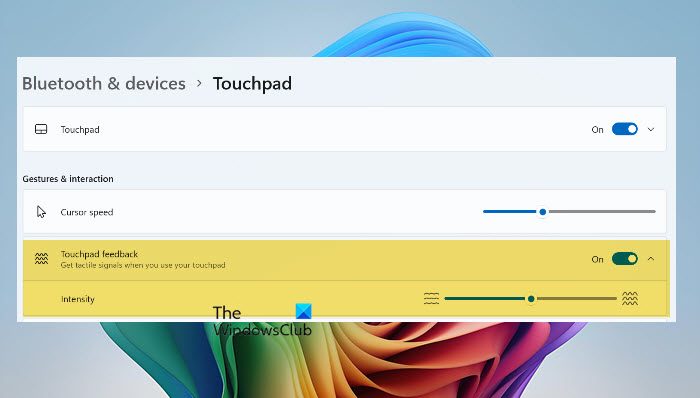
Сначала давайте посмотрим, как включить или выключить тактильную обратную связь сенсорной панели в параметрах Windows. Для этого выполните следующие действия.
- Открыть Настройки от Win + I.
- Теперь идите к Bluetooth и устройства > Сенсорная панель.
- Прокрутите вниз, чтобы достичь Жесты и взаимодействие а затем включите обратную связь сенсорной панели.
- Находясь там, используйте ползунок «Интенсивность», чтобы установить объем обратной связи, которую вы хотите получать.
Закончив настройку слайдера, можно закрыть Настройки.
Пожалуйста, помните, что включение обратной связи сенсорной панели может сократить срок службы батареи. Мы рекомендуем отключать ее, когда вы находитесь в критической ситуации и хотите сохранить драгоценный срок службы батареи, но если вы подключены к источнику питания или находитесь рядом с ним, смело включайте ее и наслаждайтесь этой функцией.
Включить или отключить тактильную обратную связь сенсорной панели и настроить ее интенсивность с помощью реестра
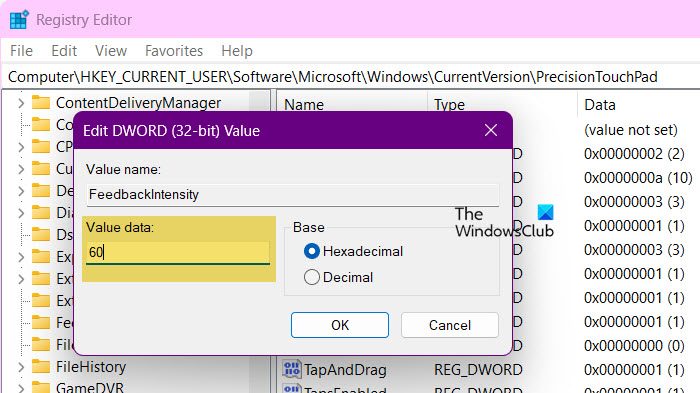
Изменения, внесенные вами в настройки, применяются только к отдельному пользователю, но если вы хотите синхронизировать эти настройки между несколькими пользователями, подключенными к вашему домену, вам необходимо запустить скрипт реестра, чтобы внести изменения в реестры.
Однако перед тем, как умертвить реестр, рекомендуется сделать резервную копию редактора реестра. Эту резервную копию можно использовать для восстановления реестров в их предыдущем состоянии.
После создания резервной копии откройте Блокнот и вставьте следующие скрипты в разные файлы.
Чтобы включить тактильную обратную связь, используйте следующий скрипт.
Редактор реестра Windows версии 5.00 (HKEY_CURRENT_USER\Software\Microsoft\Windows\CurrentVersion\PrecisionTouchPad) «FeedbackEnabled»=dword:ffffffff
Чтобы отключить тактильную обратную связь, используйте скрипт, указанный ниже.
Редактор реестра Windows версии 5.00 (HKEY_CURRENT_USER\Software\Microsoft\Windows\CurrentVersion\PrecisionTouchPad) «FeedbackEnabled»=dword:00000000
Все, что вам нужно сделать, это сохранить скрипт в любом месте, дать ему имя, но с расширением .reg, а затем запустить его.
Вы также можете установить интенсивность обратной связи с помощью редактора реестра. Следуйте инструкциям ниже.
Открыть Редактор реестра.
Перейти к –
HKEY_CURRENT_USER\SOFTWARE\Microsoft\Windows\CurrentVersion\PrecisionTouchPad
Найдите FeedbackIntensity и установите его значение от 0 до 100. Если его там нет, создайте параметр DWORD и назовите его Интенсивность обратной связи.
Наконец, перезагрузите компьютер, и изменения вступят в силу.
Читайте: Как включить или отключить сенсорный ввод на планшетном ПК в Windows
Как изменить настройки сенсорной панели в Windows?
Чтобы изменить настройки тачпада в Windows, вам нужно использовать приложение «Параметры». Итак, откройте Настройки Win + I, перейти к Bluetooth и устройства > Сенсорная панель, а затем внесите изменения в настройки сенсорной панели.
Читайте: Как изменить чувствительность сенсорной панели в Windows?
Как включить тачпад в настройках?
Сенсорная панель обычно включена по умолчанию, но если вы каким-то образом отключили ее, мы можем включить ее обратно в Настройках. Откройте Настройки и перейдите в Bluetooth и устройства > Сенсорная панель. Теперь включите переключатель сенсорной панели.
Читайте также: TouchPad не работает в Windows.
Программы для Windows, мобильные приложения, игры - ВСЁ БЕСПЛАТНО, в нашем закрытом телеграмм канале - Подписывайтесь:)